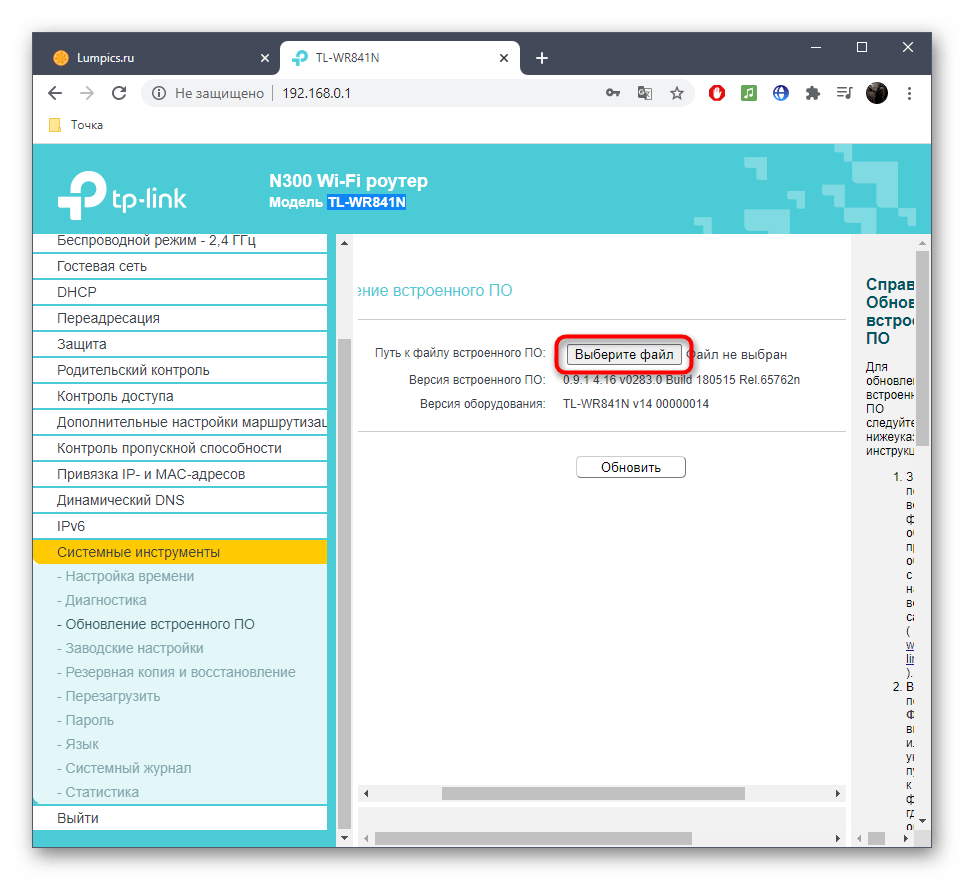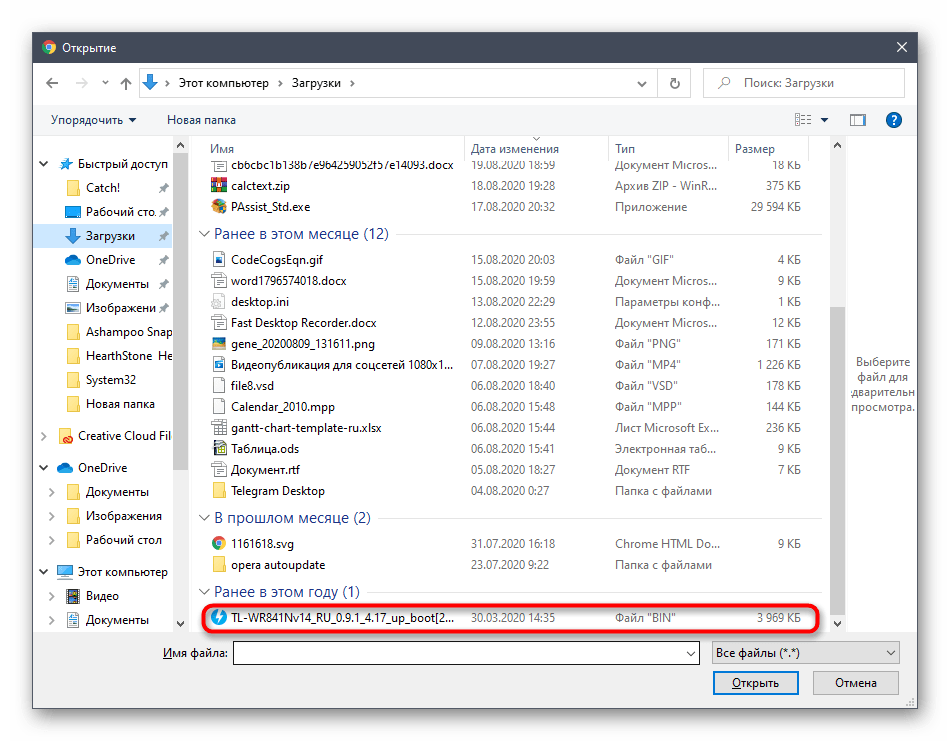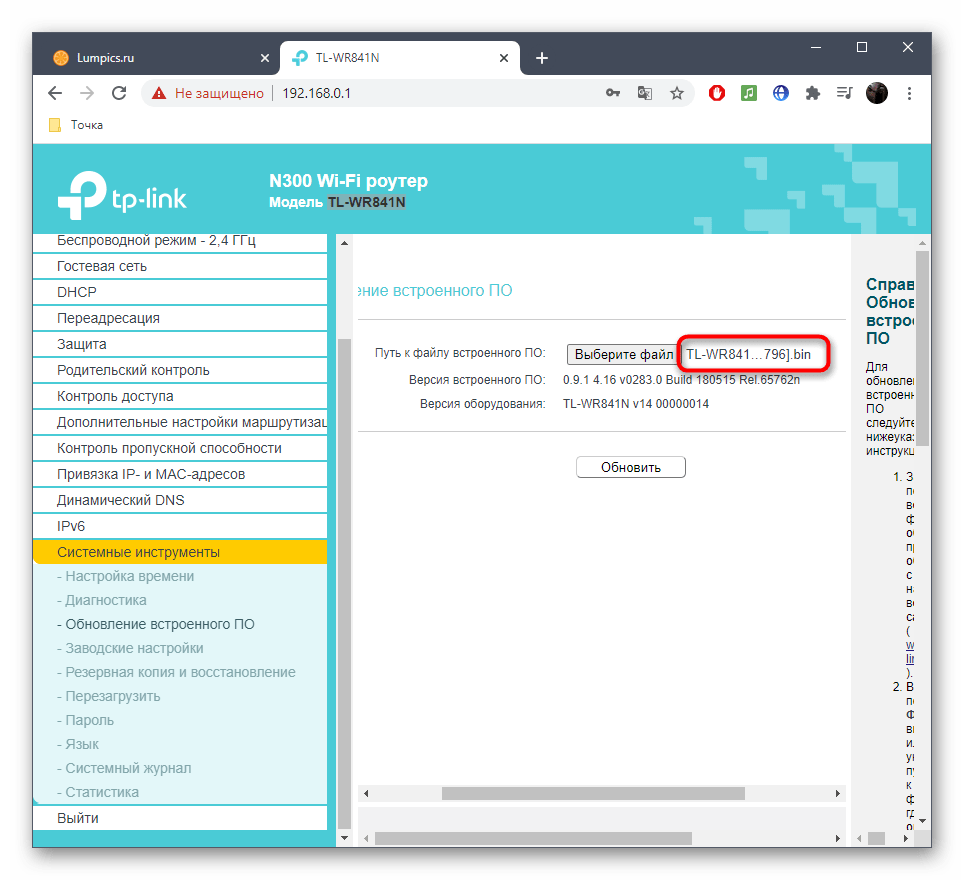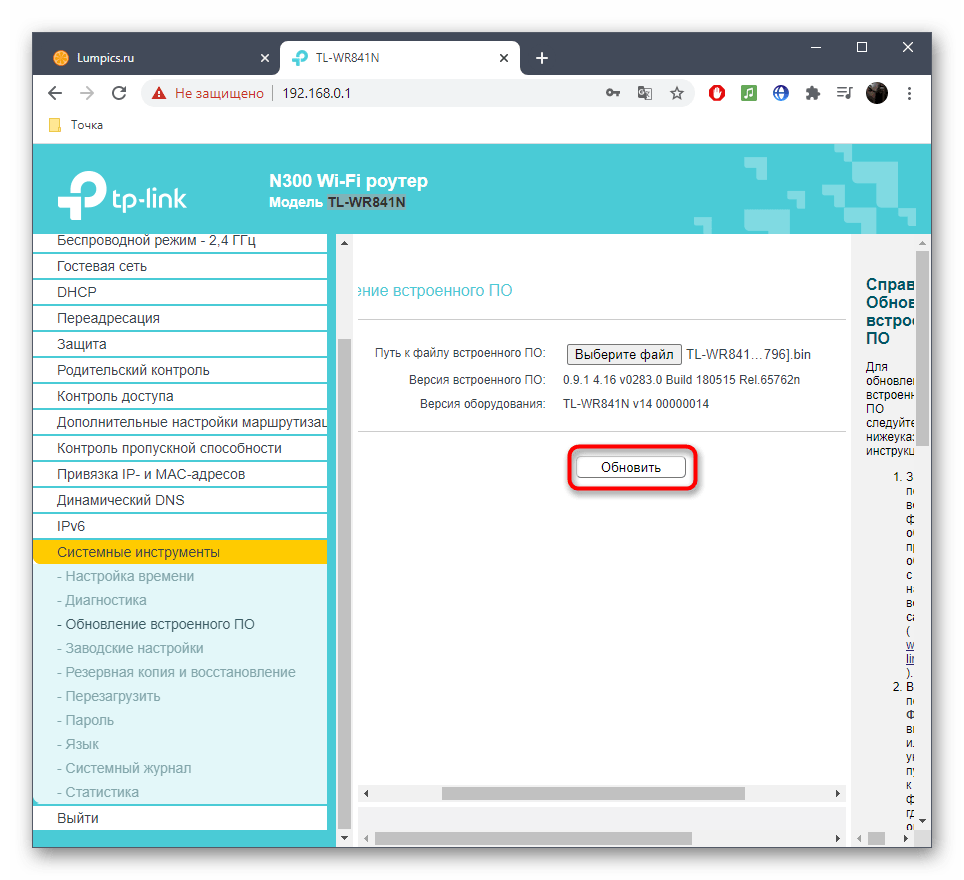Vsebina:
Korak 1: Avtorizacija v spletnem vmesniku
Postopek posodobitve programske opreme usmerjevalnika TP-Link se izvaja preko spletnega vmesnika, zato se je potrebno vanj prijaviti. Prijavo je treba opraviti v brskalniku, odprtem na računalniku, ki je povezan z usmerjevalnikom preko LAN kabla ali brezžične mreže. Če se s to operacijo srečujete prvič, se obrnite na posebno navodilo na naši spletni strani, tako da sledite povezavi spodaj.
Več informacij: Vstop v spletni vmesnik usmerjevalnikov TP-Link
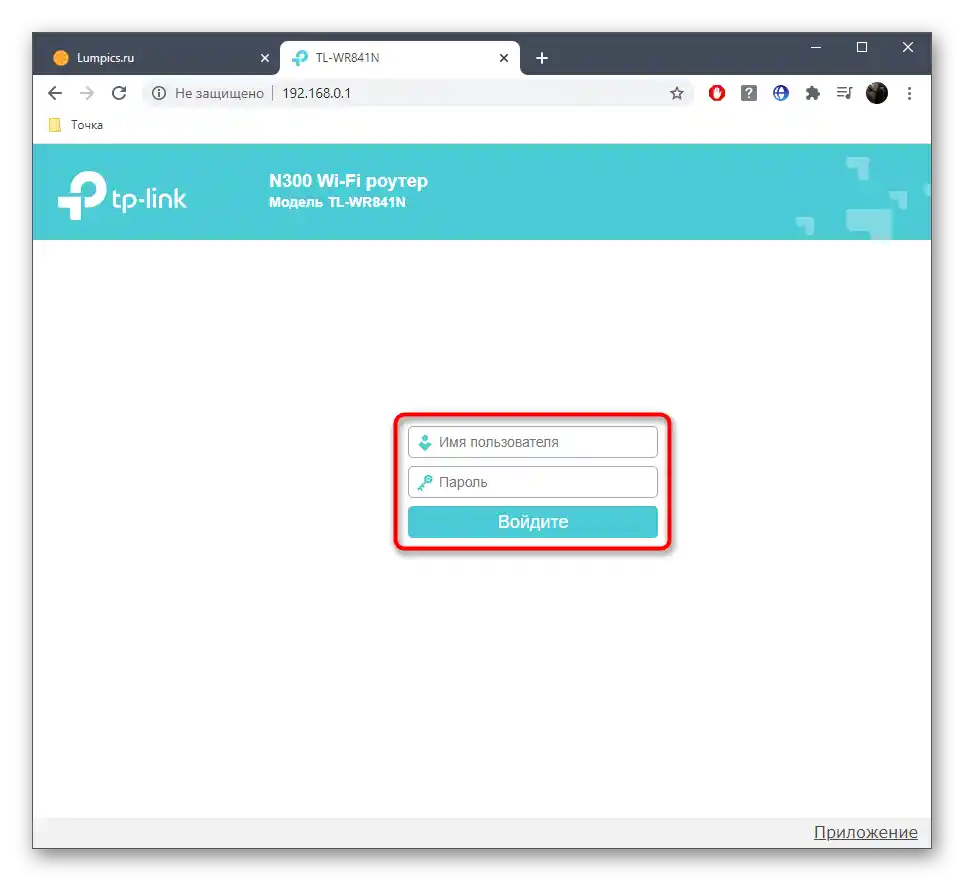
Korak 2: Določitev trenutne različice programske opreme
Za posodobitev programske opreme usmerjevalnika je potrebno poznati njeno trenutno različico, da ne bi pomotoma prenesli enake različice, kar ne bi prineslo nobenega rezultata in bi lahko povzročilo ponastavitev nastavitev. Kot dodatno dejanje v tem koraku bomo obravnavali določitev modela usmerjevalnika in njegove strojne različice, kar je prav tako pomembno pri iskanju posodobitve programske opreme.
- Po avtorizaciji v spletnem vmesniku uporabite meni na levi strani za prehod v razdelek "Sistemska orodja".
- V odprtem seznamu vas zanima točka "Posodobitev vgrajenega programske opreme".
- Določite trenutno različico vgrajenega programske opreme, tako da pozorno pogledate ustrezen niz.
- Tukaj si oglejte tudi različico strojne opreme, kjer je pogosto navedena tudi model usmerjevalnika.
- Če ime modela v tem nizu ni navedeno, se vedno prikaže na zgornji vrstici, zato ga lahko kopirate ali zapomnite, nato pa preidete na naslednji korak.
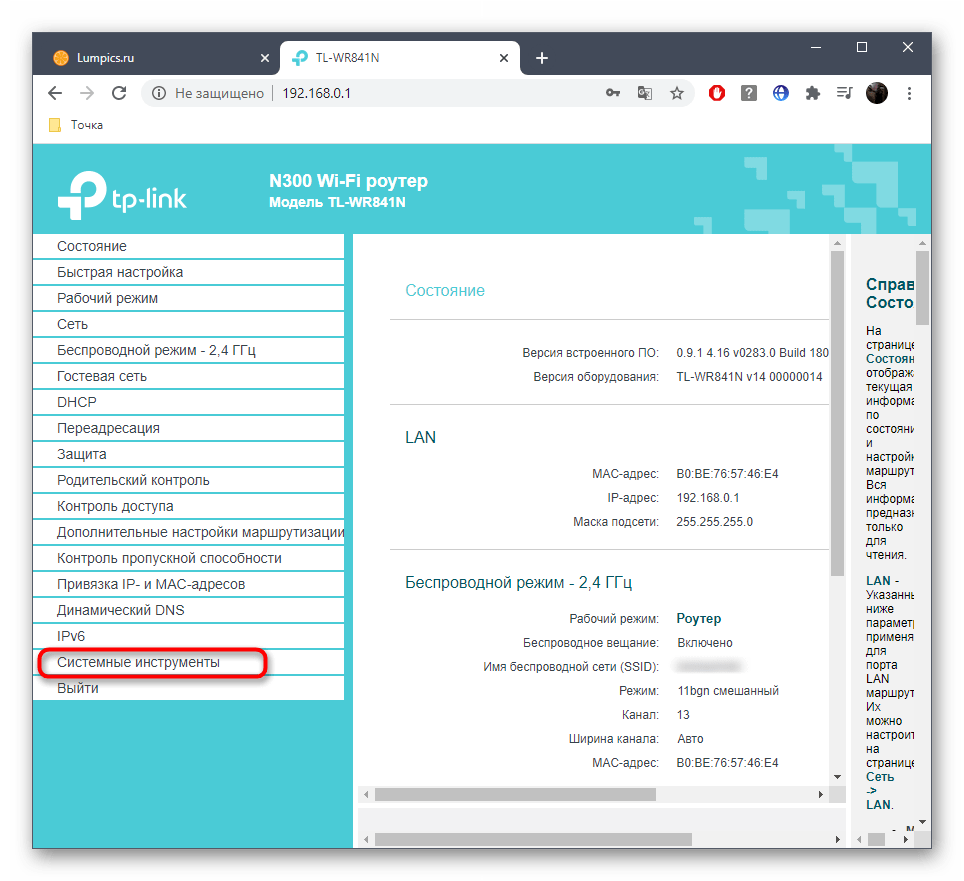
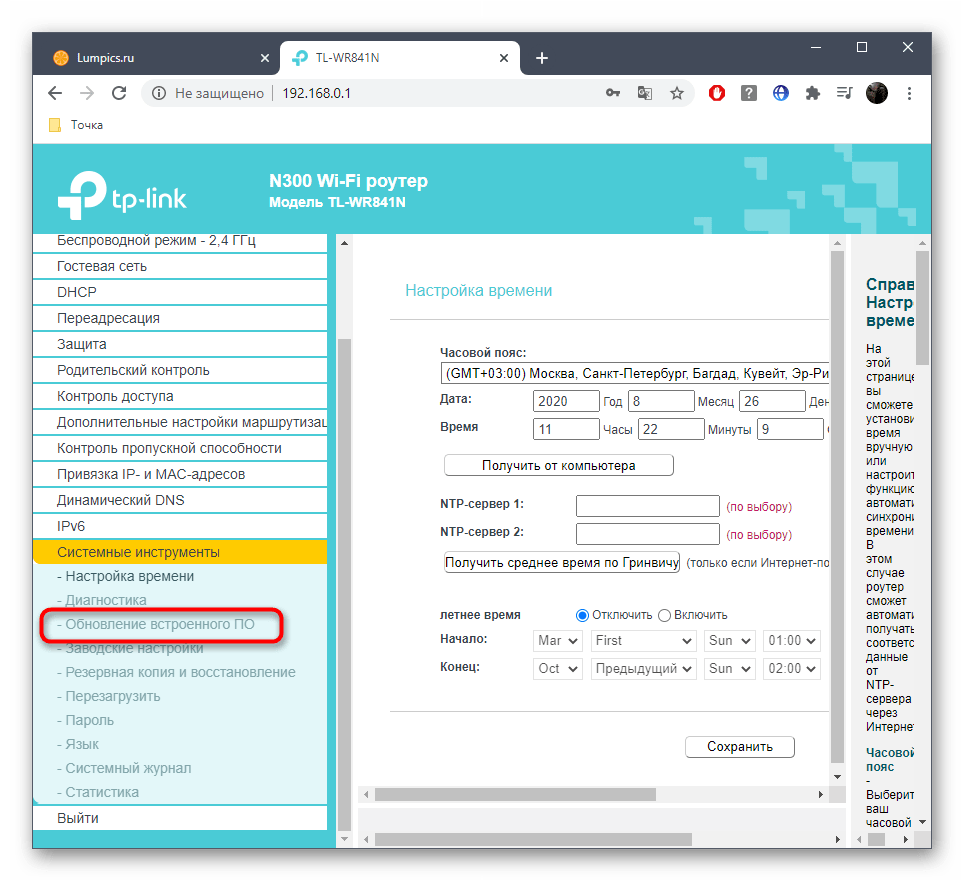
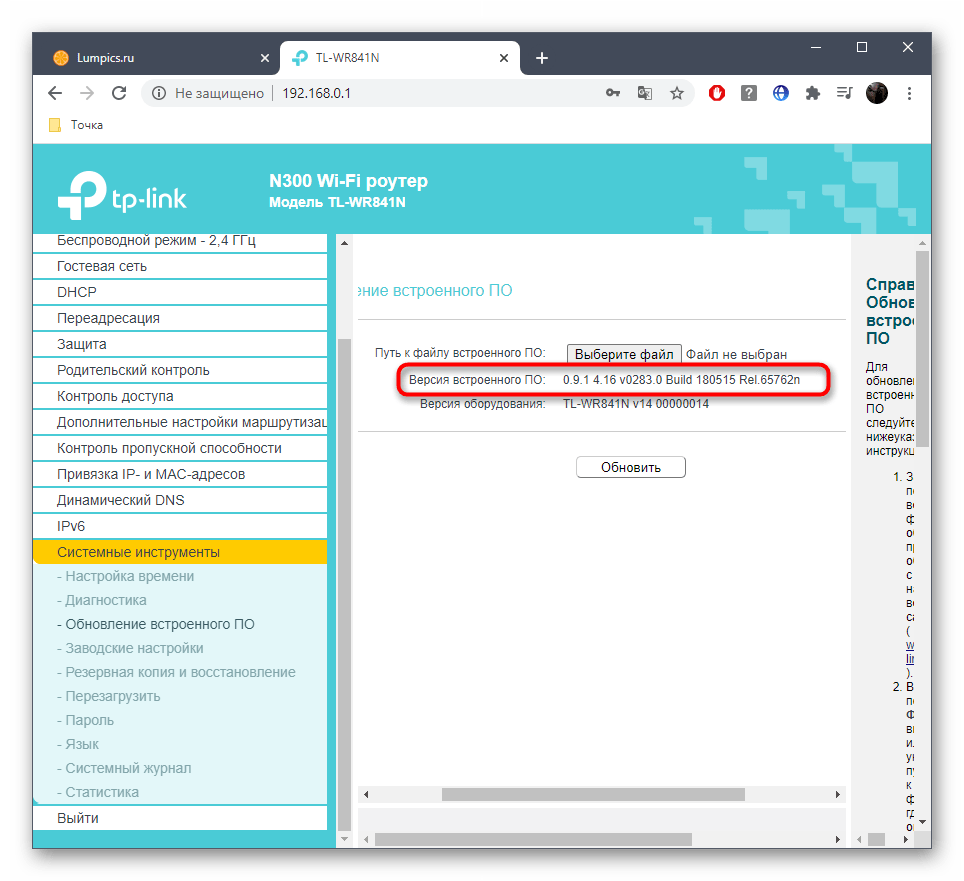
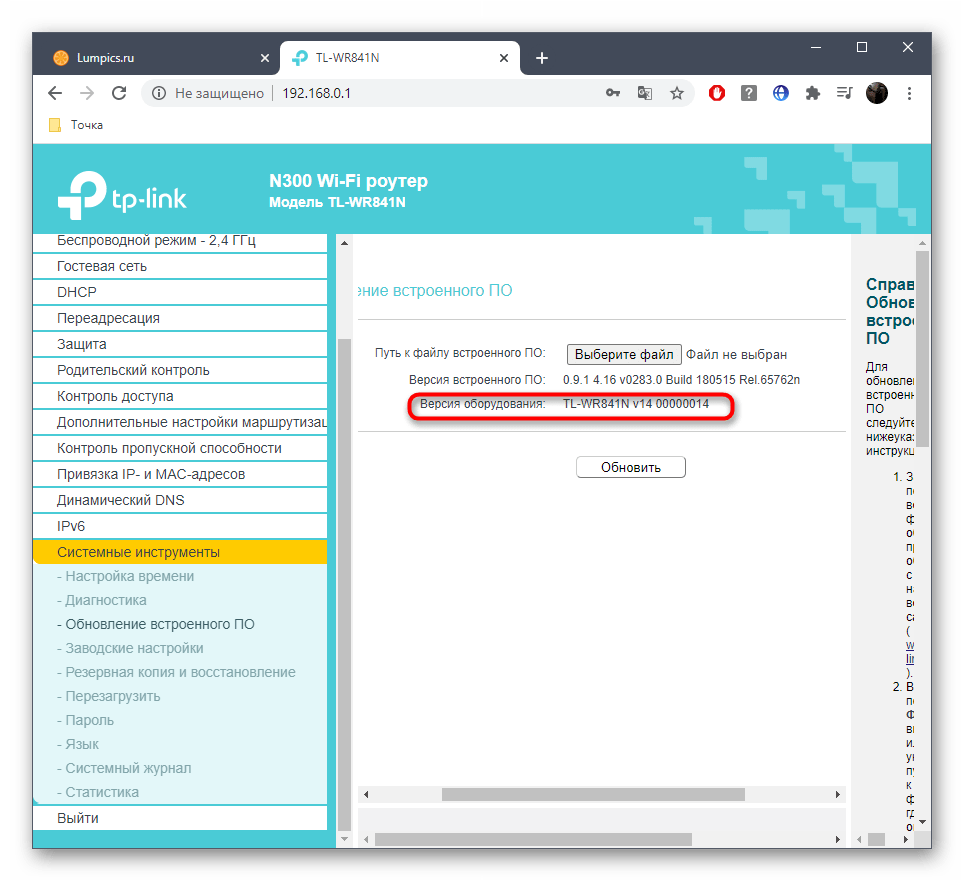
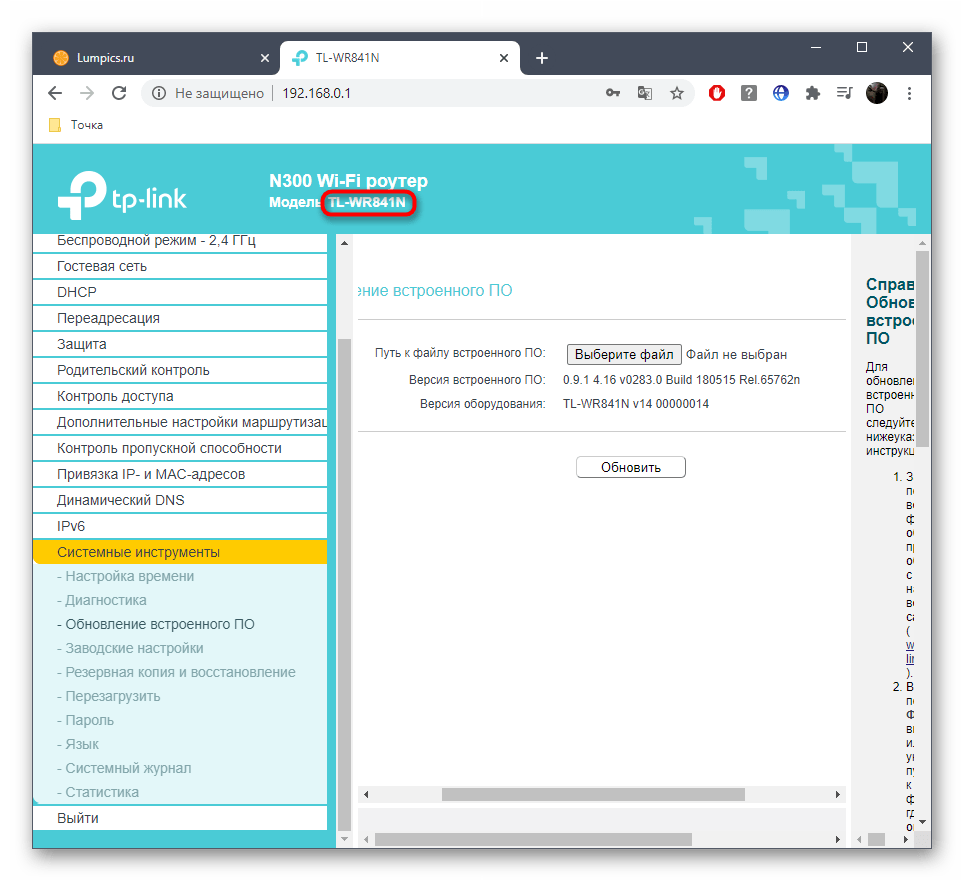
Korak 3: Iskanje programske opreme
Podjetje TP-Link objavlja vse podprte različice programske opreme za aktualne modele usmerjevalnikov na uradni spletni strani.Ne priporočamo nalaganja iz zunanjih virov, saj to lahko vpliva na delovanje omrežne opreme. Za pravilno iskanje programske opreme izvedite naslednje korake:
- Da bi se izognili iskanju modela na uradni spletni strani, preprosto vstavite njegovo ime v iskalnik in med rezultati poiščite spletni vir TP-Link.
- Ko odprete spletno stran, se prepričajte, da je izbran pravilen model, nato pa v zgornjem meniju kliknite na razdelek "Podpora".
- V njem potrebujete razdelek "Vgrajena programska oprema", ki je tudi programska oprema.
- Pred začetkom prenosa se prepričajte, da je strojna različica pravilno nameščena. Po potrebi razširite spustni meni in tam poiščite ustrezno različico.
- Preverite najnovejšo različico programske opreme in se prepričajte, da je novejša od nameščene. Kliknite na njeno ime, da začnete prenos.
- Čakajte na konec prenosa datotek in jih odprite s programom za razpakiranje, ki je nameščen v operacijskem sistemu.
- Razpakirajte datoteko BIN, ki se nahaja tam, na katero koli primerno mesto na računalniku in se ponovno vrnite v spletni vmesnik usmerjevalnika.
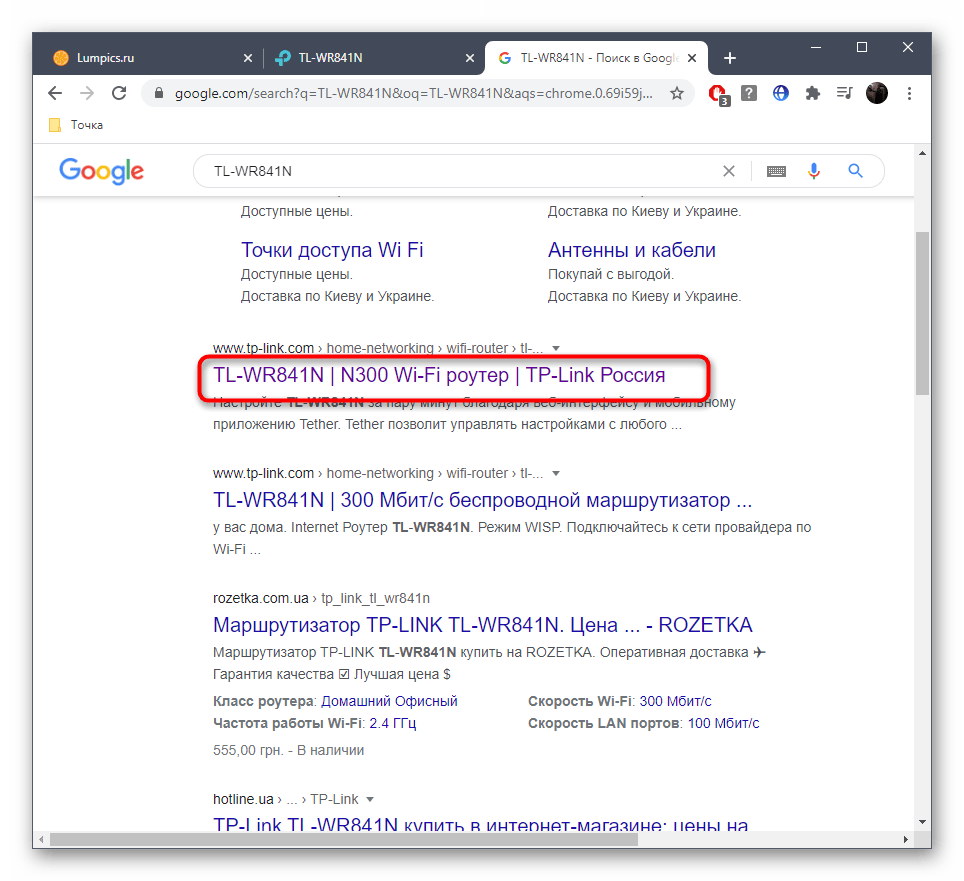
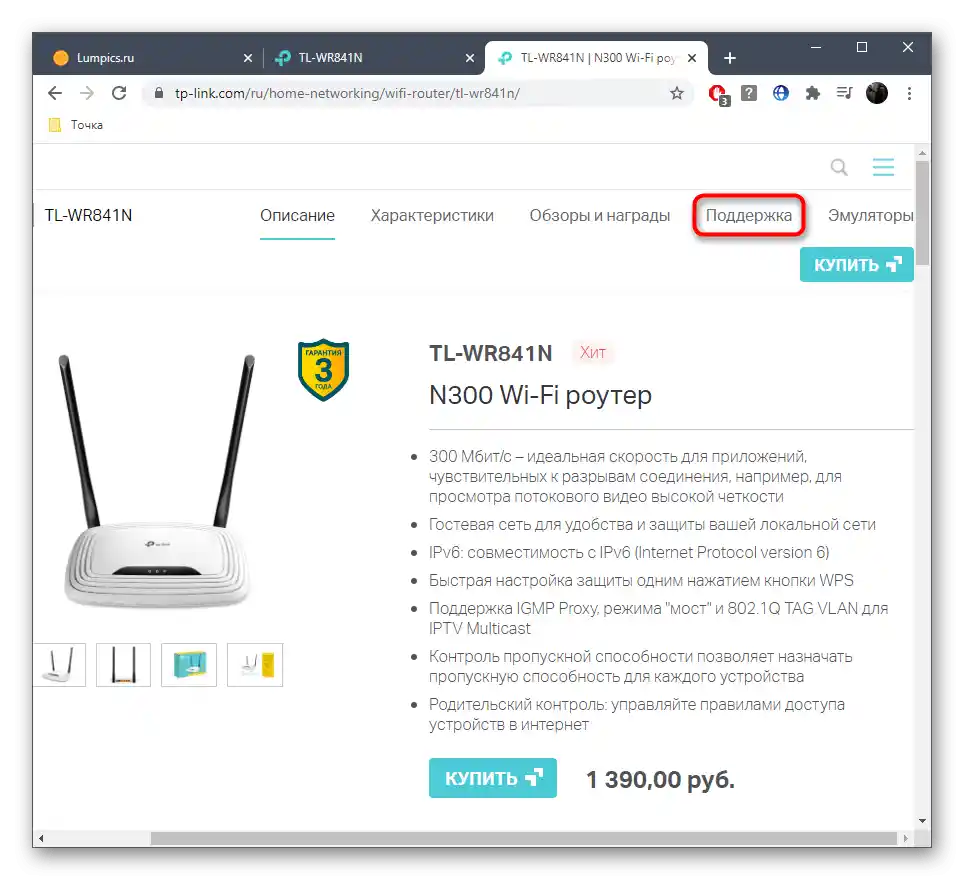
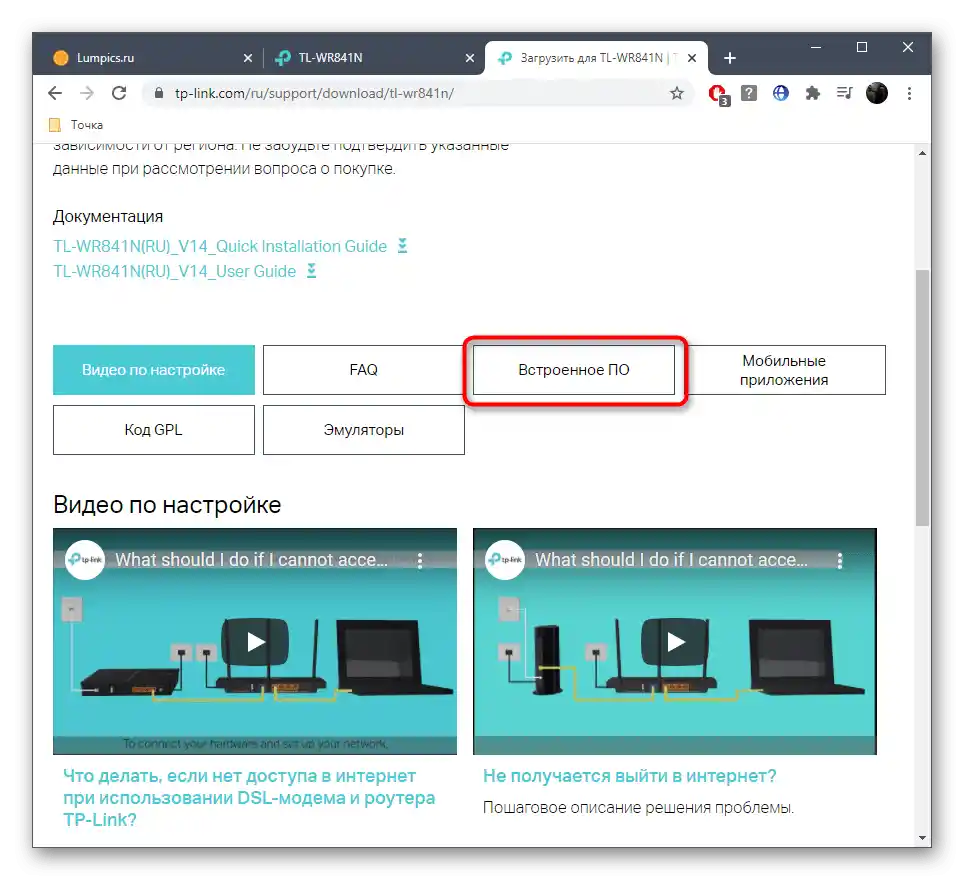
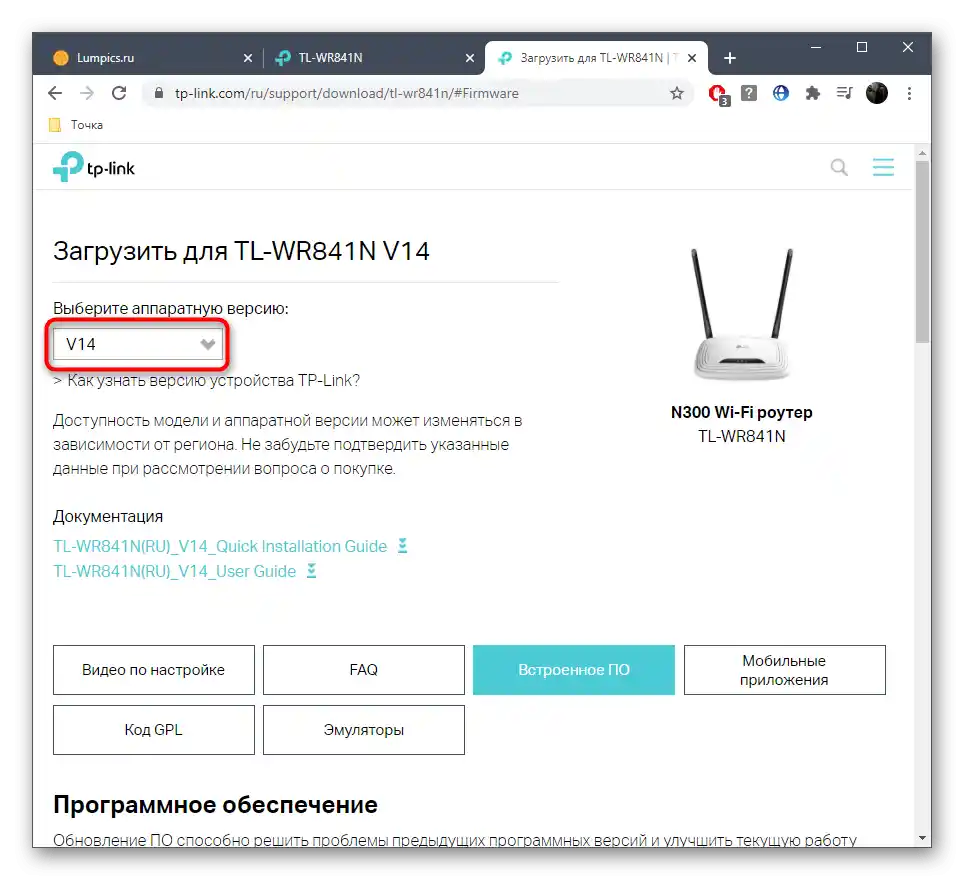
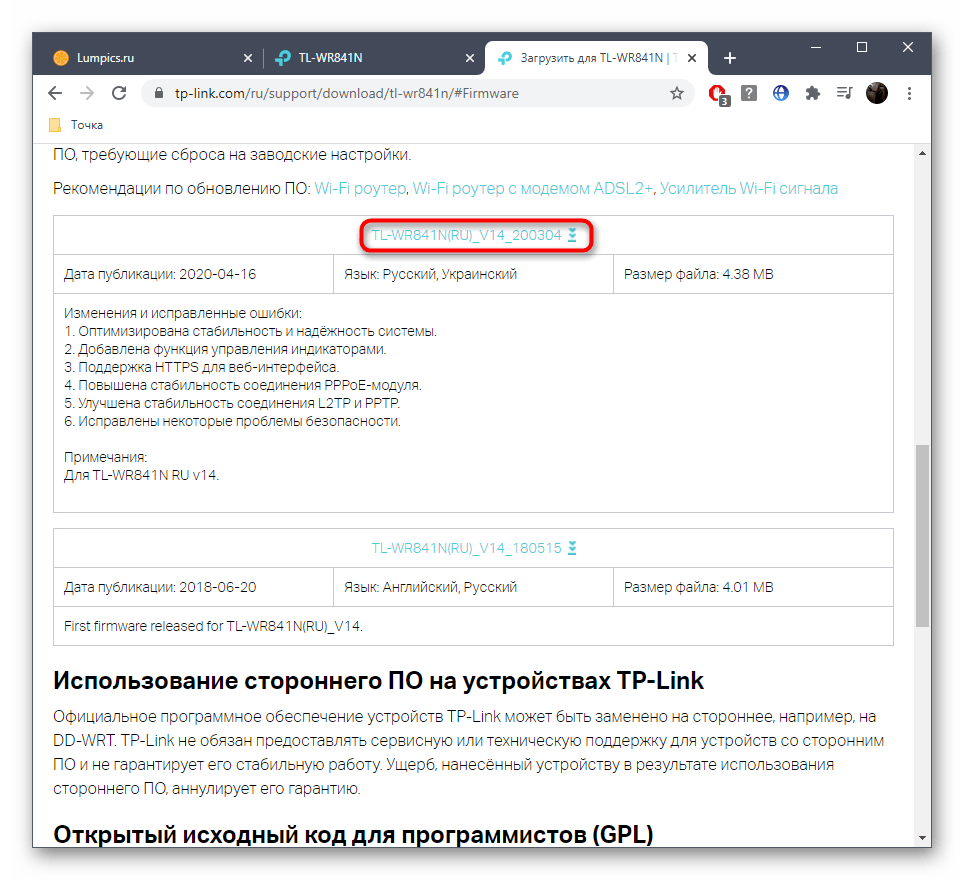
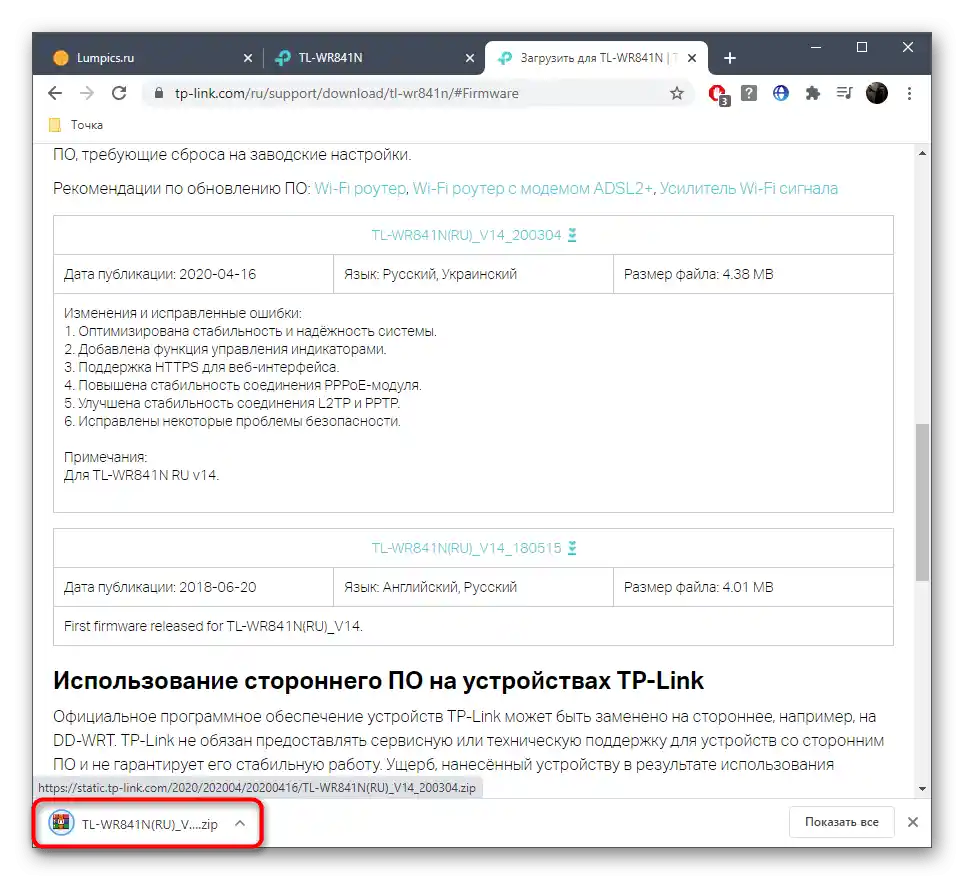
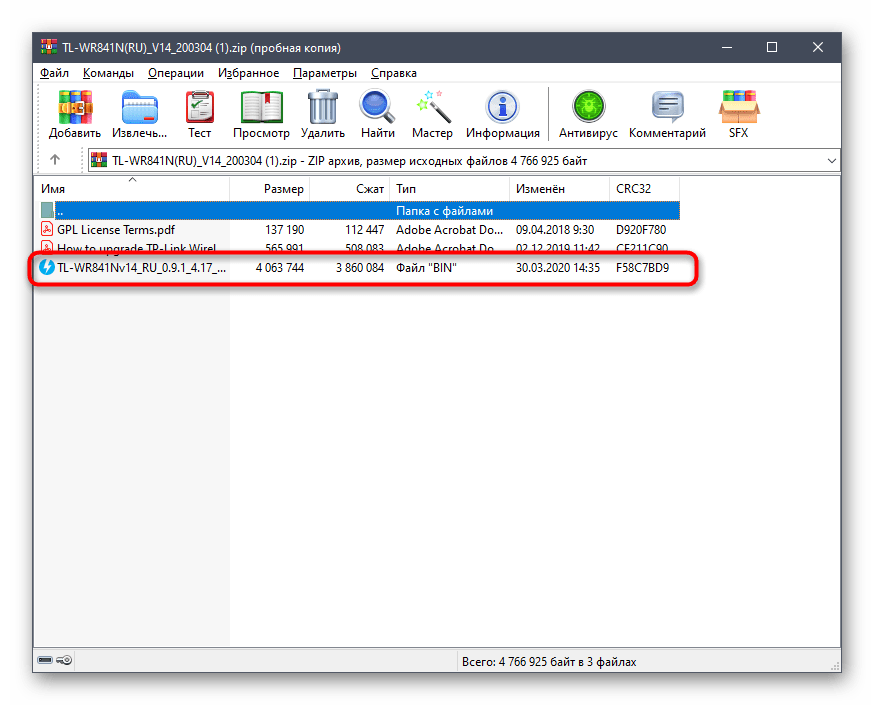
Korak 4: Ustvarjanje varnostne kopije nastavitev usmerjevalnika
Omeniti velja, da se po posodobitvi programske opreme usmerjevalnika nastavitve včasih vrnejo na tovarniške nastavitve — to je povezano s specifičnostjo delovanja programske opreme. Da se ne bi morali ponovno konfigurirati, priporočamo, da naredite varnostno kopijo nastavitev in jih nato obnovite preko enega od razdelkov spletnega vmesnika.Na novo različico programske opreme to ne bo imelo vpliva.
- V internetnem središču usmerjevalnika odprite razdelek "Sistemska orodja".
- Pojdite v kategorijo "Varnostna kopija in obnova".
- Kliknite na gumb "Varnostna kopija" za prenos datoteke s nastavitvami.
- Ko bo prenos končan, začnite z namestitvijo posodobitve, opisane v Koraku 5.
- Če se po namestitvi programske opreme izkaže, da so se nastavitve vseeno spremenile, v istem razdelku spletnega vmesnika kliknite na "Izberite datoteko".
- Preko "Raziskovalca" poiščite prej shranjeno konfiguracijo.
- Ostane le še, da pritisnete "Obnovi" in počakate, da se nastavitve vrnejo v prvotno stanje. Po tem boste lahko nadaljevali z interakcijo z usmerjevalnikom.
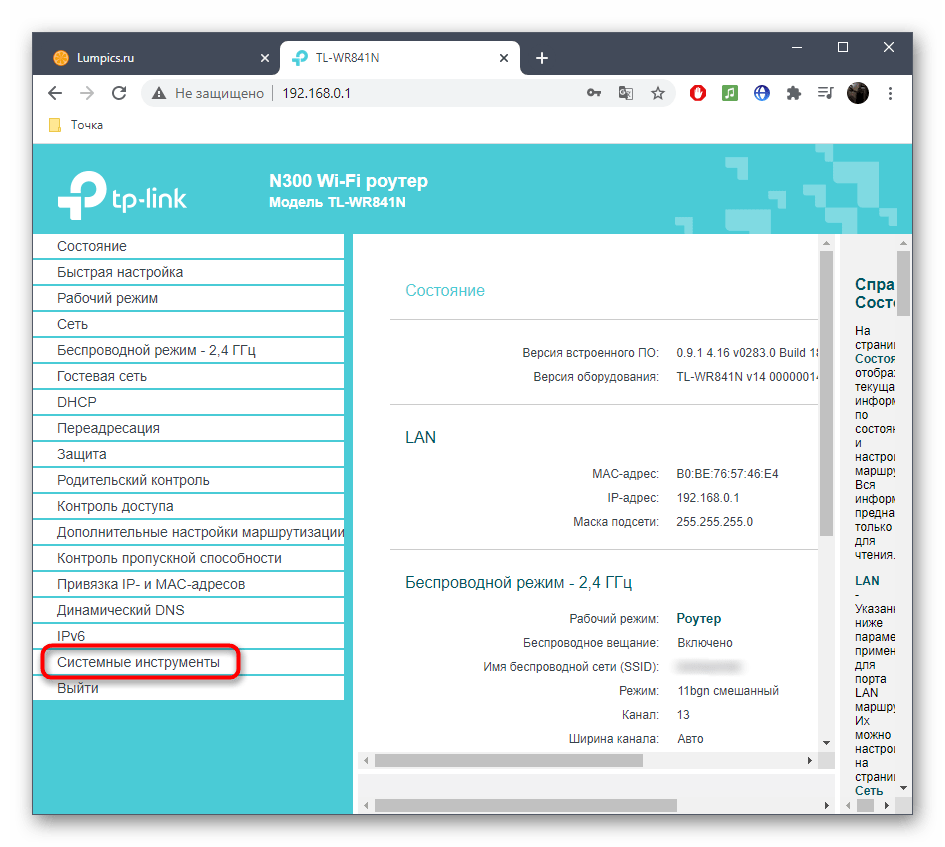
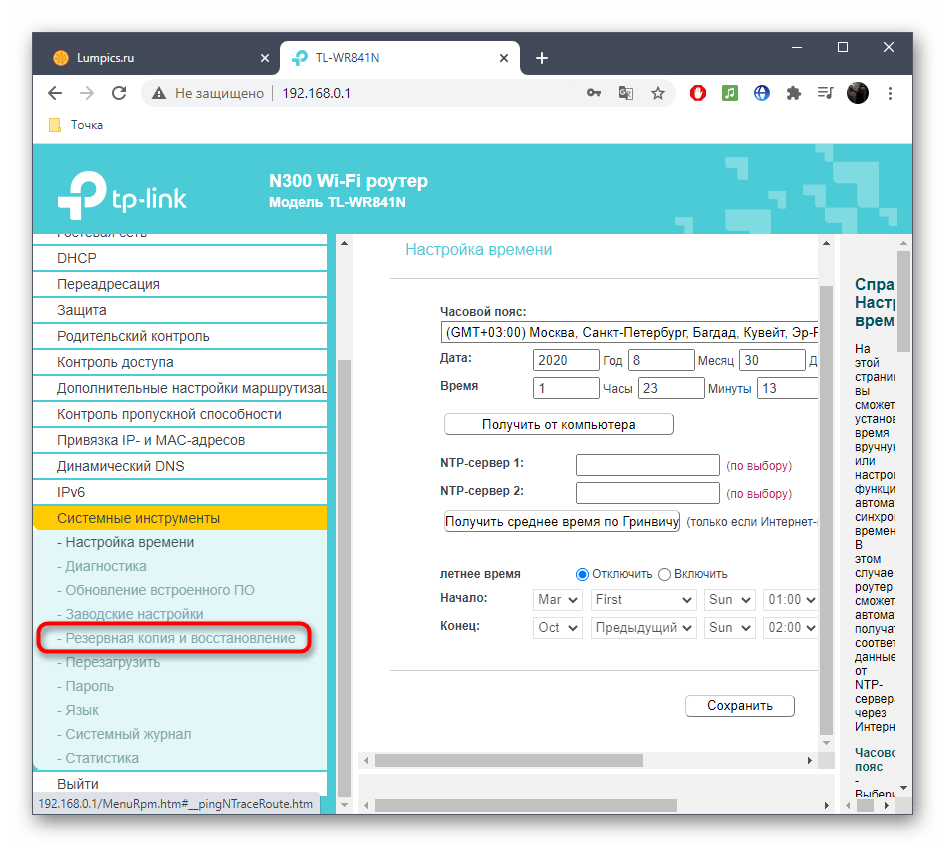
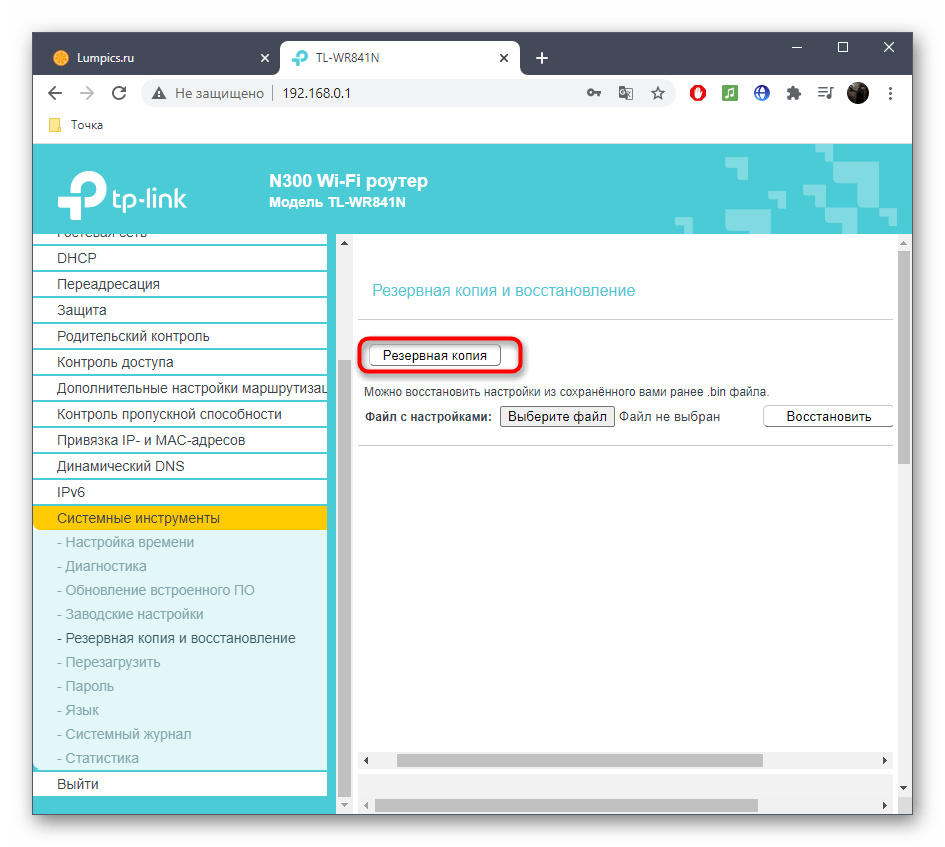
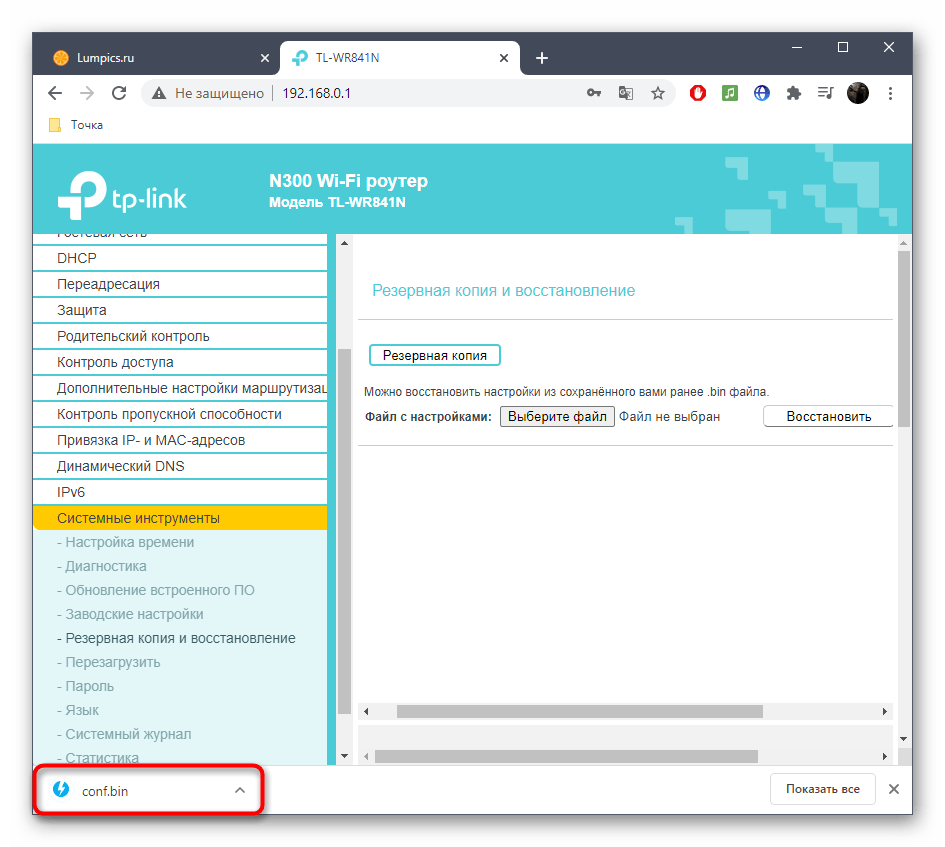
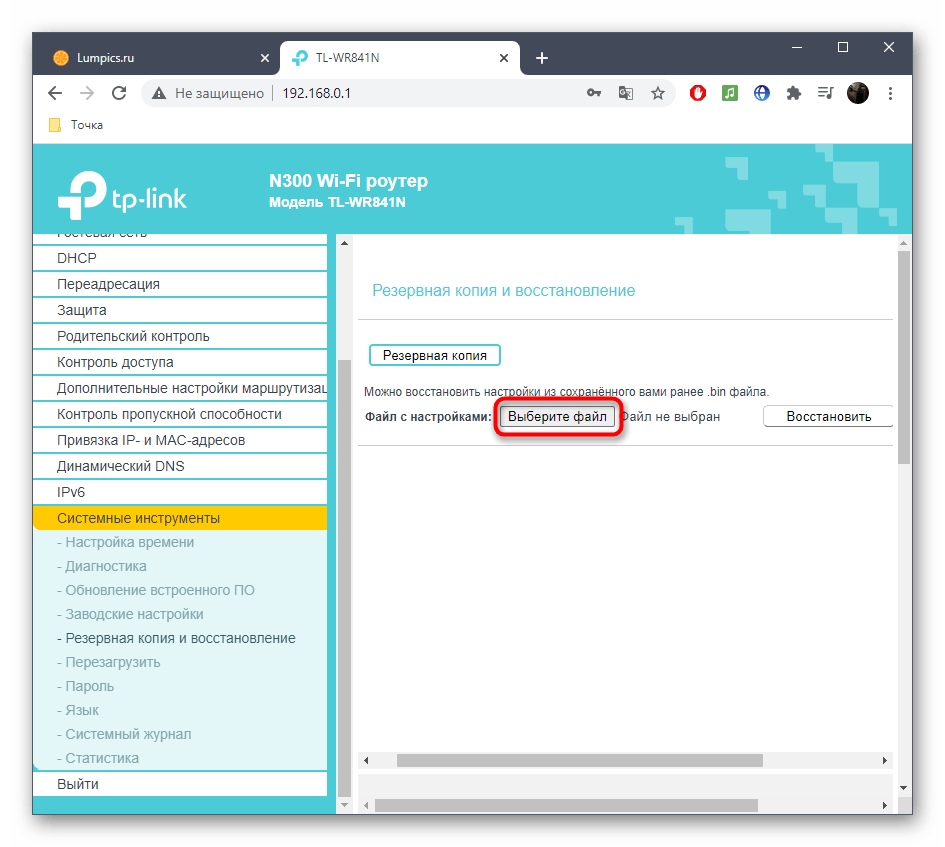
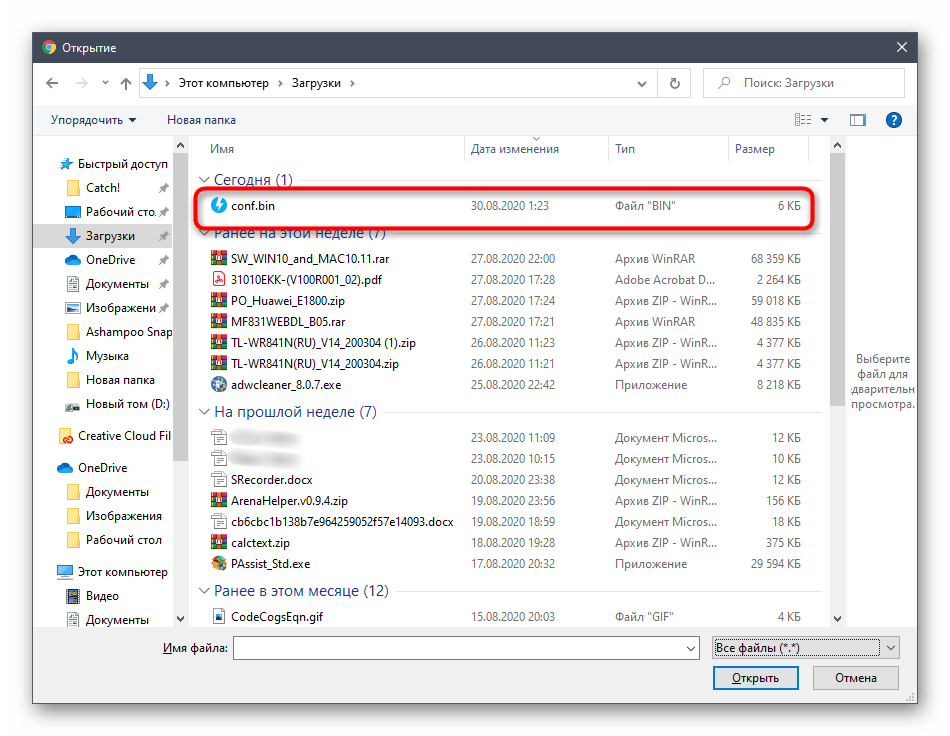
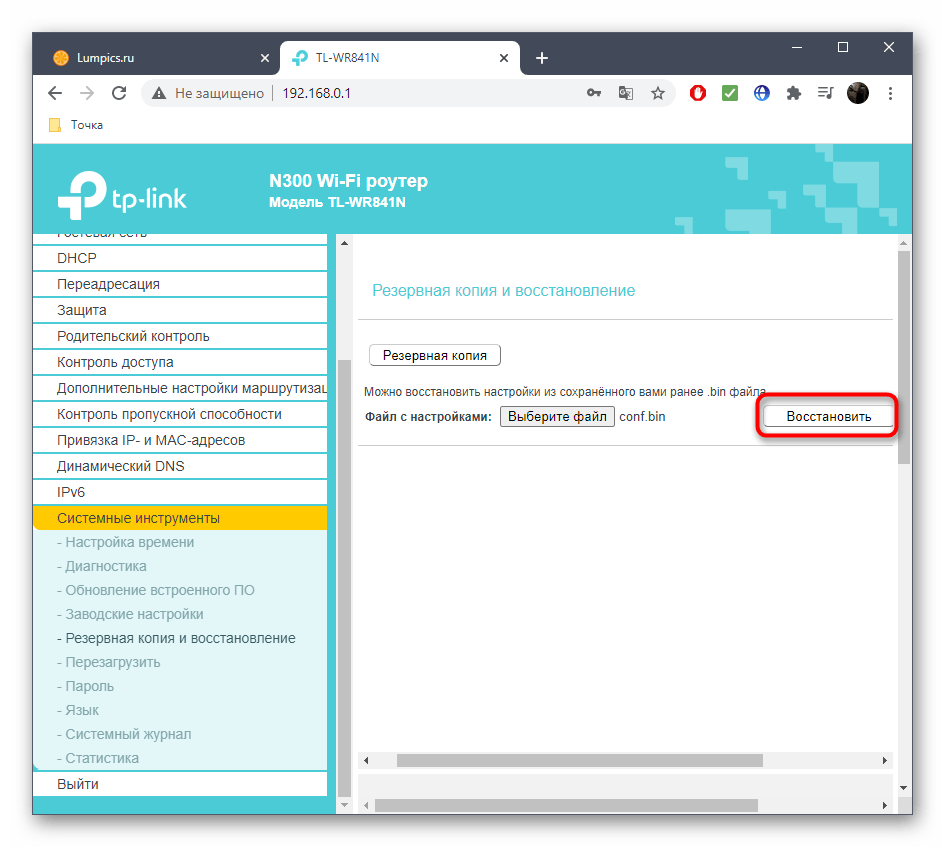
Tistim uporabnikom, ki iz kakršnegakoli razloga niso mogli ustvariti varnostne kopije ali obnoviti konfiguracije iz datoteke, bo treba nastavitve usmerjevalnika vnesti ročno. Za to uporabite iskanje na naši spletni strani in tam poiščite navodila, ki ustrezajo kupljenemu modelu omrežne opreme.
Korak 5: Namestitev posodobitve
Ostaja še zadnji, a najpomembnejši korak — namestitev prejetih posodobitev. V večini primerov to poteka dobesedno v nekaj klikih, brez kakršnih koli težav.
- V razdelku "Posodobitev vdelane programske opreme" spletnega vmesnika, desno od besedila "Pot do datoteke vdelane programske opreme" poiščite gumb "Izberite datoteko" in nanj kliknite.
- Takoj se odpre okno "Raziskovalec", kjer poiščite prej pridobljen BIN-datoteko in nanjo dvakrat kliknite.
- V internetnem središču se prepričajte, da je datoteka uspešno prepoznana.
- Kliknite "Posodobi" in počakajte na zaključek postopka. Med posodobitvijo se usmerjevalnik lahko ponovno zažene. Ne zapirajte spletnega vmesnika prezgodaj, sicer se bo ves napredek izgubil.